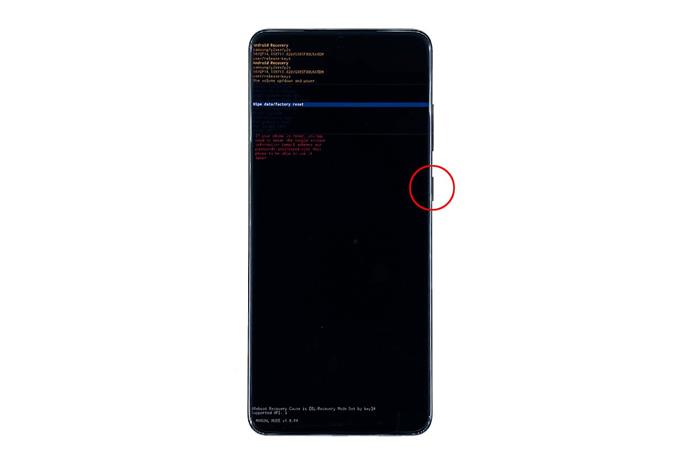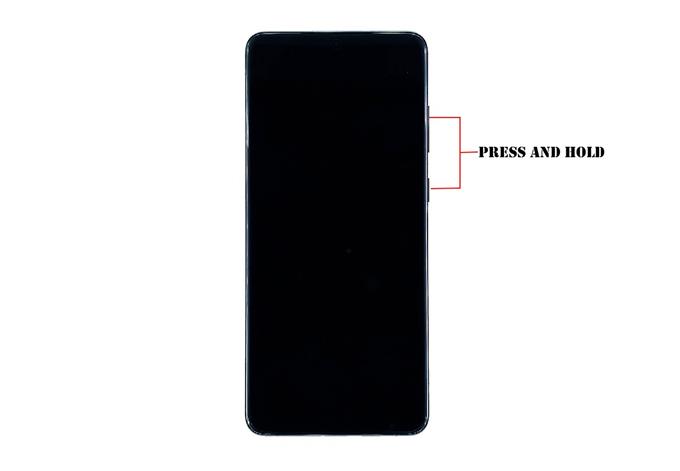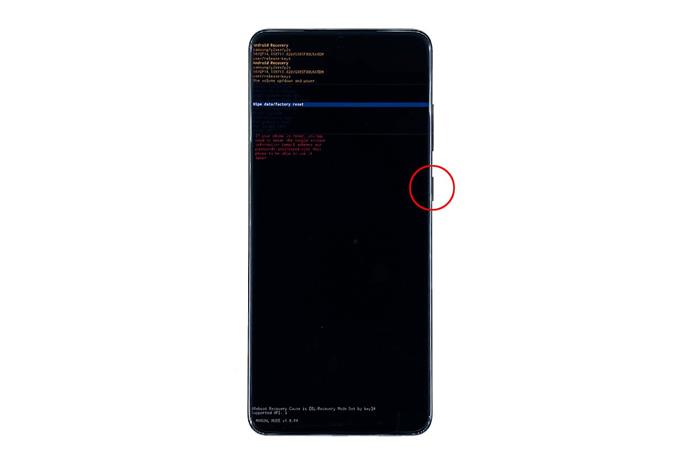Lär dig hur du kan återställa Galaxy S20 hårt genom denna handledning.
Det finns tillfällen när du stöter på några problem med din enhet och prova några saker men till ingen nytta. Det är då den hårda återställningen kommer att vara praktiskt.
En hård återställning kommer att föra tillbaka telefonen till fabriksinställningarna, men bortsett från det kommer den att ta bort alla dina personliga filer och data. För det mesta kommer det att fixa eventuella firmware-relaterade problem, det är därför det är viktigt att du vet hur du gör det.
I det här inlägget kommer jag att vägleda dig när du gör den hårda återställningen på din Galaxy S20.
Master Återställ A Galaxy S20
Tid som behövs: 12 minuter.
Innan du återställer enheten rekommenderas att du säkerhetskopierar dina filer och data eftersom de kommer att raderas. Om möjligt kan du också ta bort ditt Google-konto så att du kan använda ett annat konto efter återställningen. När du är redo följer du dessa steg för att återställa din enhet hårt.
- Stäng av telefonen.
Du måste hålla ned volymknappen och strömbrytaren i några sekunder för att se strömalternativen. Tryck sedan på Stäng av. Vänta tills enheten vibrerar något.

- Tryck och håll ned volymknappen och strömbrytaren i några sekunder.
När S20-logotypen dyker upp, släpper du båda tangenterna och väntar tills telefonen startas upp i återställningsläget. Du skulle veta att din telefon når återställningsläget när du ser en svart skärm med gula och blå texter på den.

- Markera alternativet ’torka data eller återställa fabrik’ med hjälp av knappen Volym ned
Du måste trycka på den några gånger.

- Tryck på strömbrytaren för att välja alternativet.
Detta tar dig till en annan skärm.

- Markera återställning av fabriksdata med volymknappen igen och tryck sedan på strömbrytaren för att fortsätta.
Det är här telefonen återställs.

- Starta om enheten.
När telefonen är klar med att radera innehållet i datapartitionen kommer du tillbaka huvudsidan i återställningsläget. Alternativet ’Starta om system nu’ markeras. Tryck på strömbrytaren för att starta om telefonen.

Omstart kommer att vara längre än vanligt eftersom systemet bygger om alla systemcache och datafiler. Vänta bara tills telefonen har slutat starta om.
När omstarten är klar uppmanas du att ställa in telefonen igen. Om du har tagit bort ditt Google-konto före återställningen kan du använda ett annat Google-ID, men om inte, måste du använda det som redan har konfigurerats på din enhet innan återställningen.
Och det är så du hårt nollställer din Galaxy S20.
LÄS Också: Hur man torkar cache-partition på Galaxy S20
Jag hoppas att denna enkla handledning har varit till hjälp.
Stöd oss genom att prenumerera på vår kanal och aktivera aviseringar. Tack för att du tittade!